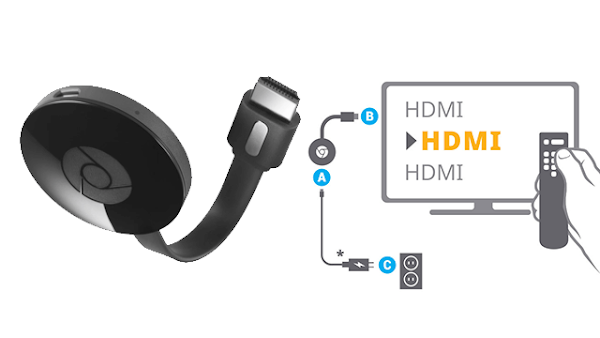Apakah layar Android Anda saat ini terasa begitu kecil? Iya, meskipun resolusi layar Android Anda sudah full HD atau bahkan QHD, ukuran fisiknya tentu tak lebih dari 6 inci (ponsel) atau 12 inci (tablet), masih kalah lega dengan ukuran layar TV LED yang rata-rata berukuran minimal 20 inci.

Kabar baiknya, sekarang kita bisa menampilkan apapun yang muncul di layar Android langsung ke layar TV, monitor, dan bahkan proyektor. Iya, di era serba "pintar" ini, kita bisa menghubungkan Android ke TV dengan mudah sob. Untuk Apa? Tentu saja untuk menikmati segala fitur ponsel atau tablet Android di layar yang lebih besar dan lega.
Bayangkan saja, setelah mengikuti tutorial di laman ini, Anda bisa menonton video YouTube, main game Android, mengetik dokumen, atau melakukan presentasi PowerPoint di layar TV yang luas hanya bermodalkan Android; terdengar lebih seru kan?
1. Menghubungkan Android ke TV via MHL
Lalu bagaimana cara mengubungkan layar Android ke layar TV* atau output lainnya dengan kabel MHL? Langsung saja simak video tutorial dari channel YouTube Memudahkan berikut ini.

*Bila layar Android Anda belum muncul di TV setelah semua kabel terhubung, pindahkan mode inputnya ke HDMI secara manual (pakai remote).
Pada video tersebut, saya menghubungkan tablet Android (Samsung Galaxy Tab 3 10.1) ke monitor LG 22EA63 melalui kabel MHL (HDTV adapter) dan kabel HDMI. Mungkin akan timbul pertanyaan: Apakah Android tipe ini sudah support MHL? Bagaimana cara cek ketersediaan fitur MHL di Android?
Untuk mengetahui ada tidaknya dukungan MHL di Android, silakan kunjungi situs resmi MHL. Di sana kita bisa menemukan daftar ponsel atau tablet Android yang sudah dilengkapi dengan fitur Mobile High-Definition Link tersebut.
2. SlimPort Sebagai Alternatif MHL
Ternyata hape saya tidak support MHL min. Tenang sob, selain MHL, ada alternatif teknologi lain yang fungsinya kurang lebih sama, yaitu SlimPort. Ponsel/tablet apa saja yang punya fitur SlimPort? Langsung cek saja di situs resminya.
Kemudian bagaimana cara menghubungkan Android ke TV dengan kabel SlimPort? Caranya bisa dikatakan sama saja dengan MHL yang sudah dibahas pada video di atas sob.
3. EZCast Wire, solusi tanpa MHL dan Slimport
Lah, hape saya ternyata juga tidak tercantum pada daftar Android yang support SlimPort. Tidak perlu panik sob, masih banyak jalan menuju Roma. Bila ponsel Anda belum support MHL maupun SlimPort, EZCast Wire adalah solusinya.
Seperti namanya, EZCast Wire juga masih menggunakan kabel untuk mentransmisikan media dari ponsel Android ke TV, jadi proses mirroring-nya juga lebih stabil dan relatif lebih cepat daripada yang tanpa kabel. Apakah bisa untuk Android apa saja? Singkatnya sih iya, tapi paling tidak siapkan Android 4.4 KitKat dan pastikan ponsel Anda sudah support USB tethering sebelum memutuskan untuk membeli EZCast Wire.
4. Menggunakan Chromecast
Selain dengan kabel, kita juga bisa menghubungkan Android ke TV secara wireless menggunakan Chromecast (bisa juga pakai Anycast, Cheapcast, EZCast Wireless, dll.).
Walau tidak selancar MHL atau SlimPort dalam urusan screen mirroring, penggunaan perangkat casting wireless tersebut bisa dijadikan alternatif untuk Anda yang ingin sekedar nonton video di TV via Android (kalau main game tentu kurang cocok). Cara menggunakan Chromecast bisa dibaca di laman support Google.
5. Via Aplikasi Vysor atau AirDroid
Bila perangkat Android Anda belum dilengkapi dengan MHL/Slimport, atau mungkin Anda belum berencana membeli Chromecast dkk; gunakan saja aplikasi Vysor atau AirDroid untuk menampilkan layar Android ke monitor PC berbasis Windows. Caranya bisa disimak melalui link yang tersedia pada kalimat sebelumnya.
Lalu mana yang terbaik? Tergantung kebutuhan sob. Bila Anda membutuhkan framerate video yang tinggi dan tanpa lag (screen mirroring, mengetik, presentasi, main game), kabel MHL atau SlimPort bisa dijadikan pilihan utama.
Untuk kebutuhan kasual seperti lihat foto, putar lagu, atau nonton video, Chromecast atau dongle wireless casting lainnya sudah cukup memadai. Kalau buat coba-coba atau eksperimen, pakai aplikasi Vysor atau AirDroid pun jadi sob. Selamat mencoba 😊